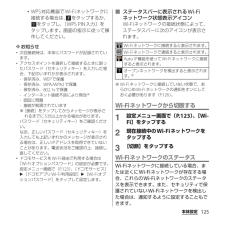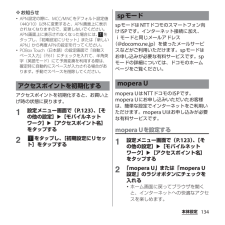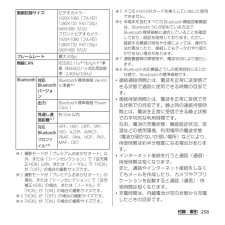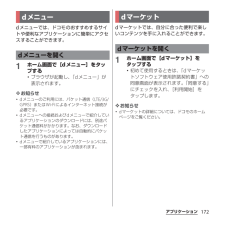Q&A
取扱説明書・マニュアル (文書検索対応分のみ)
"インターネット接続" 一致するキーワードは見つかりませんでした。
"インターネット接続"7 件の検索結果
’13.1(2版)1270-5797.2クイックスタートガイド’13.1総合お問い合わせ先〈ドコモ インフォメーションセンター〉■ドコモの携帯電話からの場合(局番なしの)151 (無料)※一般電話などからはご利用になれません。■一般電話などからの場合0120-800-000※一部のIP電話からは接続できない場合があります。受付時間 午前9:00~午後8:00(年中無休)故障お問い合わせ先■ドコモの携帯電話からの場合(局番なしの)113 (無料)※一般電話などからはご利用になれません。■一般電話などからの場合0120-800-000※一部のIP電話からは接続できない場合があります。受付時間 24時間(年中無休)●番号をよくご確認の上、お間違いのないようにおかけください。●各種手続き、故障・アフターサービスについては、上記お問い合わせ先にご連絡いただくか、ドコモホームページにてお近くのドコモショップなどにお問い合わせください。ドコモホームページ http://www.nttdocomo.co.jp/マナーもいっしょに携帯しましょう。○公共の場所で携帯電話をご利用の際は、周囲の方への心くばりを忘れずに。Li-i...
・ホーム画面一覧の操作ガイドが表示されたら、 [OK]/[以後表示しない]をタップします。アプリケーション画面本端末の各機能をご利用になるには、ホーム画面のショートカットやウィジェットのアイコンをタップして主な機能を操作できますが、ホーム画面にない機能はアプリケーションの一覧画面でアイコンをタップして起動することが基本操作となります。■アプリケーションを起動する1 ホーム画面で (アプリケーションボタン)をタップするa アプリタブb おすすめタブc オプションメニューアイコンd グループ名e アプリケーションアイコンf グループ内アプリケーションの数g グループ内アプリケーション2 上下にフリックして使うアプリケーションのアイコンをタップする❖お知らせ・アプリケーション画面の操作ガイドが表示されたら、 [OK]/[以後表示しない]をタップします。・アプリケーション画面で、アプリケーションアイコンやグループ名をロングタッチして、 [ホームへ追加]をタップすると、ホーム画面にアプリケーションやグループのショートカットが追加されます。本端末の状態を知る■自分の電話番号を表示する次の操作で電話番号のほか、電池残量など...
125本体設定・WPS対応機器でWi-Fiネットワークに接続する場合は、 をタップするか、をタップし、[WPS PIN入力]をタップします。画面の指示に従って操作してください。❖お知らせ・次回接続時は、本体にパスワードが記録されています。・アクセスポイントを選択して接続するときに誤ったパスワード(セキュリティキー)を入力した場合、下記のいずれかが表示されます。-保存済み、WEPで保護-保存済み、WPA/WPA2で保護-保存済み、802.1xで保護-インターネット接続不良により無効※-認証に問題-接続が制限されています※[接続]をタップしてからメッセージが表示されるまでに5分以上かかる場合があります。パスワード(セキュリティキー)をご確認ください。なお、正しいパスワード(セキュリティキー)を入力しても上記いずれかのメッセージが表示される場合は、正しいIPアドレスを取得できていないことがあります。電波状況をご確認の上、接続し直してください。・ドコモサービスをWi-Fi経由で利用する場合は「Wi-Fiオプションパスワード」の設定が必要です。設定メニュー画面で(P.123)、[ドコモサービス]u[ドコモアプリWi-F...
129本体設定バックグラウンドデータを制限する1設定メニュー画面で(P.123)、[データ使用]をタップする2をタップし、[バックグラウンドデータ制限]をタップして、注意文を読んで[OK]をタップする・「バックグラウンドデータ制限」にチェックが入ります。❖お知らせ・特定のWi-Fiネットワークの利用を制限する場合は、手順2で をタップし、[モバイルアクセスポイント]をタップして、制限したいWi-Fiネットワークにチェックを入れます。Wi-Fiの使用状況を表示する1設定メニュー画面で(P.123)、[データ使用]をタップする2をタップし、「Wi-Fiの使用状況を表示」にチェックを入れる・「Wi-Fi」タブが表示され、タップするとWi-Fiの使用状況を確認できます。電話、インターネット接続(メールの送受信含む)など、電波を発する機能をすべて無効にします。電話やメールの着信などを気にしないで本端末を操作したいときに便利です。機内モードをオンにする1設定メニュー画面で(P.123)、[その他の設定]をタップする2「機内モード」にチェックを入れる・「機内モード」のチェックを外すと、機内モードはオフになります。❖お知らせ...
134本体設定❖お知らせ・APN設定の際に、MCC/MNCをデフォルト設定値(440/10)以外に変更すると、APN画面上に表示されなくなりますので、変更しないでください。APN画面上に表示されなくなった場合には、 をタップし、「初期設定にリセット」または「新しいAPN」から再度APNの設定を行ってください。・POBox Touch(日本語)の設定画面で「自動スペース入力」(P.61)にチェックを入れて、半角英字(英語モード)にて予測変換を利用する際は、確定時に自動的にスペースが入力される場合があります。手動でスペースを削除してください。アクセスポイントを初期化すると、お買い上げ時の状態に戻ります。1設定メニュー画面で(P.123)、[その他の設定]u[モバイルネットワーク]u[アクセスポイント名]をタップする2をタップし、[初期設定にリセット]をタップするspモードはNTTドコモのスマートフォン向けISPです。インターネット接続に加え、iモードと同じメールアドレス(@docomo.ne.jp)を使ったメールサービスなどがご利用いただけます。spモードはお申し込みが必要な有料サービスです。spモードの詳細につ...
258付録/索引※1撮影モードが「プレミアムおまかせオート」以外、または「シーンセレクション」で「逆光補正HDR」以外、または「ノーマル」で「HDR」が「OFF」の場合の撮影サイズです。※2撮影モードが「プレミアムおまかせオート」の場合、または「シーンセレクション」で「逆光補正HDR」の場合、または「ノーマル」で「HDR」が「ON」の場合の撮影サイズです。※3「HDR」が「OFF」の場合の撮影サイズです。※4「HDR」が「ON」の場合の撮影サイズです。※5ドコモminiUIMカードを挿入していないと使用できません。※6本端末を含むすべてのBluetooth機能搭載機器は、Bluetooth SIGが定めている方法でBluetooth標準規格に適合していることを確認しており、認証を取得しております。ただし、接続する機器の特性や仕様によっては、操作方法が異なったり、接続してもデータのやり取りができない場合があります。※7通信機器間の障害物や、電波状況により変化します。※8Bluetooth対応機器どうしの使用目的に応じた仕様で、Bluetoothの標準規格です。・連続通話時間とは、電波を正常に送受信できる状態で通...
172アプリケーションアプリケーションdメニューでは、ドコモのおすすめするサイトや便利なアプリケーションに簡単にアクセスすることができます。1ホーム画面で[dメニュー]をタップする・ブラウザが起動し、「dメニュー」が表示されます。❖お知らせ・dメニューのご利用には、パケット通信(LTE/3G/GPRS)またはWi-Fiによるインターネット接続が必要です。・dメニューへの接続およびdメニューで紹介しているアプリケーションのダウンロードには、別途パケット通信料がかかります。なお、ダウンロードしたアプリケーションによっては自動的にパケット通信を行うものがあります。・dメニューで紹介しているアプリケーションには、一部有料のアプリケーションが含まれます。dマーケットでは、自分に合った便利で楽しいコンテンツを手に入れることができます。1ホーム画面で[dマーケット]をタップする・初めて使用するときは、「dマーケットソフトウェア使用許諾契約書」への同意画面が表示されます。「同意する」にチェックを入れ、[利用開始]をタップします。❖お知らせ・dマーケットの詳細については、ドコモのホームページをご覧ください。dメニューdメニュー...
- 1